Ένας απλός οδηγός για την περικοπή αρχείων MOV σε Windows/Mac/Online
Εάν έχετε γυρίσει ποτέ κάτι στο τηλέφωνο, την κάμερα ή άλλη συσκευή σας, πιθανότατα έχετε ένα αρχείο MOV στα χέρια σας. Τα αρχεία MOV είναι φανταστικά για βίντεο υψηλής ποιότητας, αλλά μερικές φορές καταλήγουμε με επιπλέον υλικό που δεν χρειαζόμαστε. Ίσως το βίντεό σας να έχει μια άβολη αρχή, ένα περιττό τέλος ή ένα μεγάλο μεσαίο τμήμα που θέλετε να αποκόψετε. Η κοπή ενός αρχείου MOV είναι εξαιρετικά απλή και σήμερα, θα σας δείξουμε ακριβώς πώς να το κάνετε περικοπή αρχείων MOV με 3 τρόπους σε Mac, Windows και στο διαδίκτυο.

- ΛΙΣΤΑ ΟΔΗΓΩΝ
- Μέρος 1. Γιατί χρειάζεται να κόψετε αρχεία MOV
- Μέρος 2. Περικοπή αρχείων MOV σε Windows και Mac
- Μέρος 3. Περικοπή αρχείων MOV σε Mac με το iMovie σε Mac
- Μέρος 4. Περικοπή αρχείων MOV Online με το Veed.io
- Μέρος 5. Συχνές ερωτήσεις
Μέρος 1. Γιατί χρειάζεται να κόψετε αρχεία MOV
Είτε δημιουργείτε περιεχόμενο για το YouTube, είτε ετοιμάζετε μια παρουσίαση είτε θέλετε να καθαρίσετε ένα προσωπικό βίντεο, περικοπή Αρχεία MOV είναι απαραίτητο. Μερικές φορές, το βίντεό σας πρέπει να συντομευτεί ή ίσως θέλετε να κόψετε συγκεκριμένες ενότητες. Η περικοπή αρχείων MOV σάς επιτρέπει να αφαιρείτε ανεπιθύμητο υλικό, εστιάζοντας μόνο σε ό,τι έχει σημασία.
Το κόψιμο βοηθά σε πολλά πράγματα:
• Καλύτερη αφήγηση: Περικόψτε μέρη του βίντεο που δεν προσθέτουν αξία.
• Μειώστε το μέγεθος του αρχείου: Η συντόμευση του βίντεό σας σημαίνει μικρότερα αρχεία, τα οποία είναι πιο εύκολο να ανεβάσετε ή να μοιραστείτε.
• Επαγγελματική πινελιά: Θα φαίνεστε πιο εκλεπτυσμένοι και οργανωμένοι όταν παρουσιάζετε το περιεχόμενό σας.
Τώρα, ας μπούμε στα συγκεκριμένα! Δείτε πώς μπορείτε να περικόψετε τα αρχεία MOV χρησιμοποιώντας τρεις διαφορετικές μεθόδους, ανάλογα με τα διαθέσιμα εργαλεία σας.
Μέρος 2. Περικοπή αρχείων MOV σε Windows και Mac
ArkThinker Video Converter Ultimate είναι ένα ευέλικτο λογισμικό που κάνει περισσότερα από απλή μετατροπή βίντεο. Διαθέτει ενσωματωμένο πρόγραμμα επεξεργασίας βίντεο, που διευκολύνει την περικοπή αρχείων MOV και είναι ιδανικό για αρχάριους και προχωρημένους χρήστες. Είτε σε Windows είτε σε Mac, αυτό το εργαλείο και πολλές άλλες ισχυρές λειτουργίες μπορούν να ανταποκριθούν στις ανάγκες περικοπής MOV.
Αυτό το λογισμικό προσφέρει διάφορες μεθόδους για την κοπή ενός αρχείου MOV. Μπορείτε να κόψετε το βίντεό σας σε πολλά μέρη ομοιόμορφα, να κόψετε συγκεκριμένα τμήματα, να διατηρήσετε μόνο τα μέρη που θέλετε, να αντιγράψετε κλιπ και πολλά άλλα.
- Υποστηρίζει περισσότερες από 1000 μορφές βίντεο και ήχου για περικοπή.
- Συμπεριλάβετε περισσότερα από 20 εργαλεία στην εργαλειοθήκη για να βελτιώσετε το υλικό MOV σας.
- Βελτιώστε και επεξεργαστείτε βίντεο MOV με AI.
- Συμβατό με Windows και Mac, εξασφαλίζοντας μια ασφαλή εμπειρία επιφάνειας εργασίας.
Μπορείτε να κατεβάσετε αυτό το τρίμερ MOV χρησιμοποιώντας τα παραπάνω κουμπιά. Είναι συμβατό με συστήματα Windows και Mac. Εκκινήστε το πρόγραμμα και κάντε κλικ στο Πρόσθεσε αρχεία κουμπί για να εισαγάγετε το αρχείο MOV που θέλετε να περικόψετε.
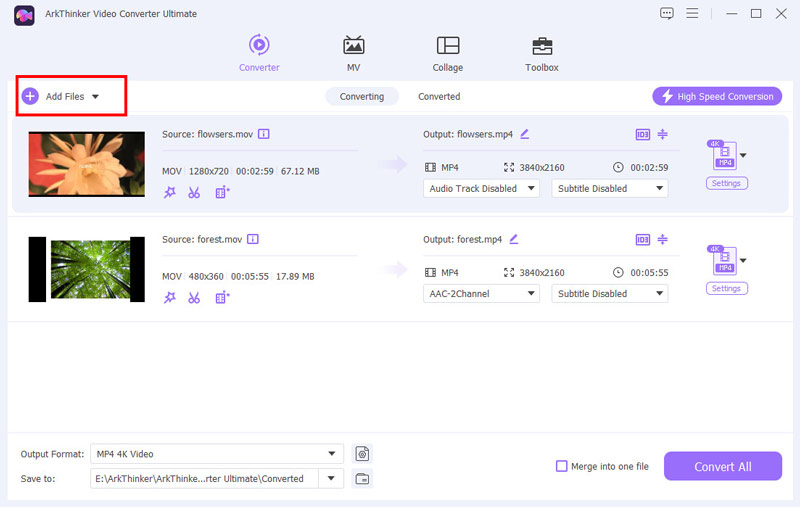
Μόλις φορτωθεί το βίντεό σας, βρείτε το Τακτοποίηση κουμπί για είσοδο στη διεπαφή περικοπής. Εδώ, θα έχετε επιλογές για να κόψετε και να περικόψετε το βίντεό σας.
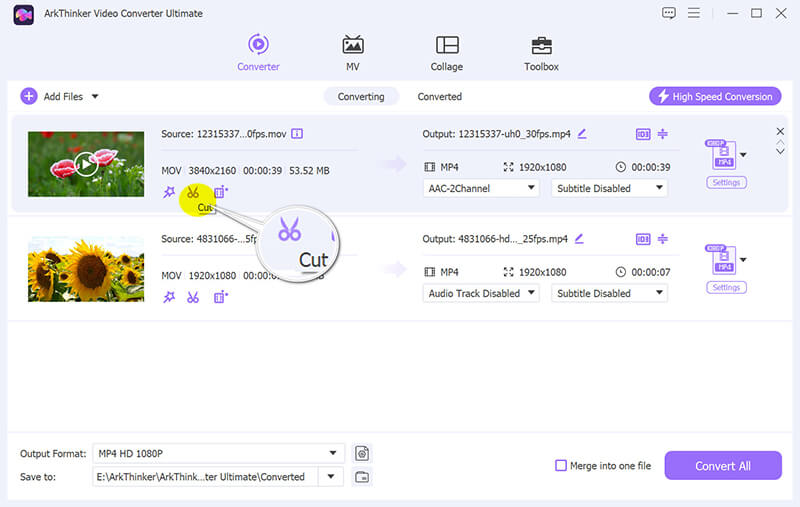
Θα δείτε ένα χρονοδιάγραμμα που θα εμφανίζει το πλήρες βίντεο στην οθόνη περικοπής. Χρησιμοποιήστε τους δείκτες Ορισμός έναρξης και Ορισμός λήξης για να επιλέξετε το τμήμα του βίντεο που θέλετε να διατηρήσετε.
Μπορείτε επίσης να σύρετε το ρυθμιστικό για να εντοπίσετε τις ακριβείς στιγμές έναρξης και λήξης. Επιπλέον, χρησιμοποιήστε τη δυνατότητα αντιγραφής για να αντιγράψετε ένα τμήμα ή να χωρίσετε το αρχείο MOV σε ίσα μέρη.
Αφού επιλέξετε, κάντε κλικ Αποθηκεύσετε για να επεξεργαστείτε και να αποθηκεύσετε το περικομμένο βίντεο.
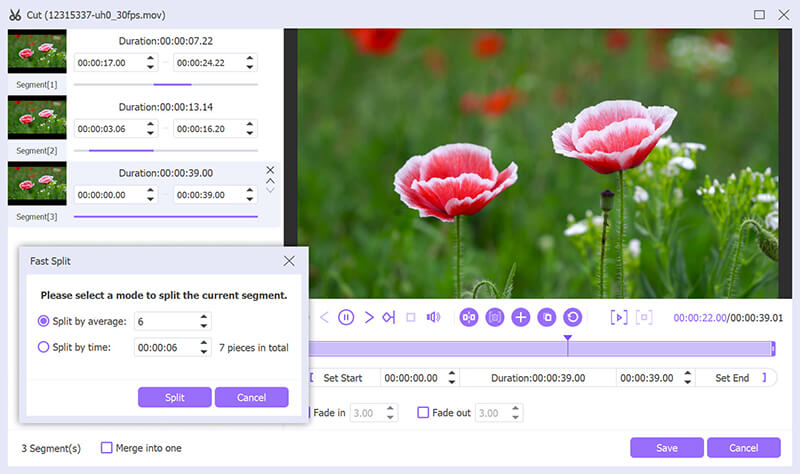
Επιστρέψτε στην κύρια διεπαφή και επιλέξτε τη μορφή εξόδου για το περικομμένο αρχείο βίντεο. Εάν θέλετε να κόψετε MOV χωρίς επανακωδικοποίηση, επιλέξτε MOV - Ίδιο με την πηγήκαι κάντε κλικ στην επιλογή Μετατροπέας όλων για να ξεκινήσει η διαδικασία μετατροπής.
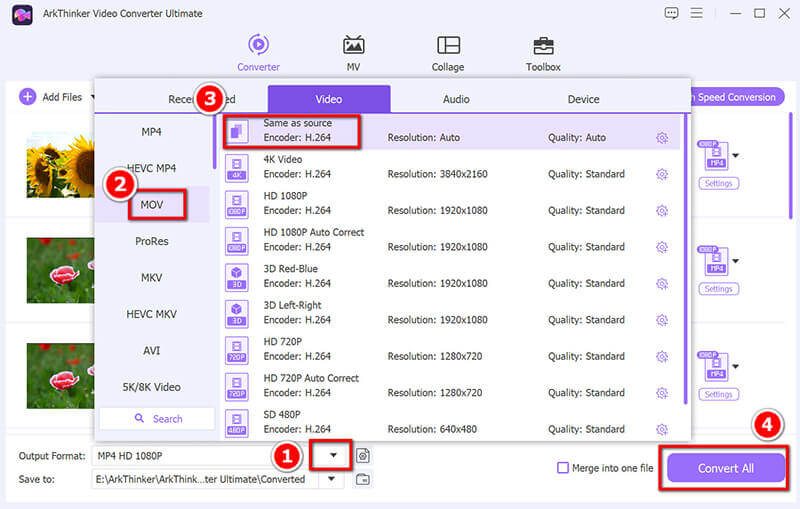
Ετυμηγορία: Αξίζει το ArkThinker Video Converter Ultimate;
- Εύκολο στη χρήση με απλή διεπαφή.
- Υποστηρίζει τόσο Mac όσο και Windows.
- Προσφέρει πρόσθετες λειτουργίες επεξεργασίας, όπως μετατροπή βίντεο και βελτίωση.
- Είναι ένα λογισμικό επί πληρωμή (αν και προσφέρει μια δοκιμαστική έκδοση).
Μέρος 3. Περικοπή αρχείων MOV σε Mac με το iMovie σε Mac
Το iMovie είναι ένα ευρέως χρησιμοποιούμενο λογισμικό επεξεργασίας βίντεο για χρήστες Mac. Είναι εύκολο στη χρήση, αποτελεσματικό και εξαιρετικό για τη μείωση των αρχείων MOV. Η Apple σχεδίασε το iMovie για να είναι φιλικό προς τον χρήστη, ώστε να μπορείτε να το χρησιμοποιείτε άνετα ακόμα κι αν είστε νέος στην επεξεργασία βίντεο.
Ξεκινήστε κάνοντας λήψη του iMovie από το Mac App Store, αν δεν το έχετε κάνει ήδη. Εκκινήστε την εφαρμογή, κάντε κλικ Δημιουργία νέουκαι επιλέξτε Ταινία.
Σύρετε και αποθέστε το αρχείο MOV στη γραμμή χρόνου ή επιλέξτε Εισαγωγή μέσων για να εντοπίσετε και να επιλέξετε το βίντεό σας.
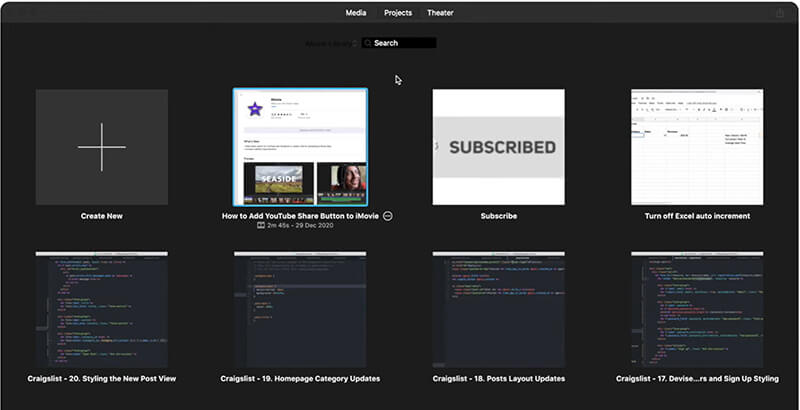
Κάντε κλικ στο βίντεο κλιπ στη γραμμή χρόνου. Θα δείτε ένα κίτρινο πλαίσιο να εμφανίζεται γύρω του. Στη συνέχεια, μπορείτε να προσαρμόσετε τις άκρες του κλιπ για να κόψετε την αρχή ή το τέλος. Εάν θέλετε να χωρίσετε το βίντεο σε διαφορετικές ενότητες, απλώς πατήστε Command + B και διαγράψτε τυχόν μέρη που δεν χρειάζεστε.

Μόλις ολοκληρωθούν οι επεξεργασίες σας, κάντε κλικ στο Μερίδιο κουμπί και επιλέξτε Αρχείο για να εξαγάγετε το περικομμένο αρχείο MOV.
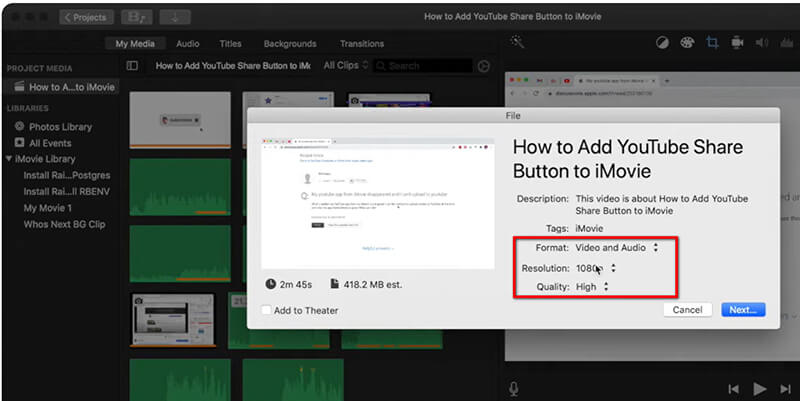
Ετυμηγορία: Είναι το iMovie μια καλή επιλογή;
- Δωρεάν με υπολογιστές Mac.
- Διαισθητική διεπαφή που είναι εύκολη στην πλοήγηση.
- Βασικές λειτουργίες επεξεργασίας για γρήγορες επεξεργασίες.
- Περιορισμένα εργαλεία επεξεργασίας για πιο σύνθετα έργα.
- Διατίθεται μόνο για χρήστες Mac. (Ελεγχος iMovie για Windows εδώ.)
Μέρος 4. Περικοπή αρχείων MOV Online με το Veed.io
Το Veed.io είναι ένα εργαλείο που βασίζεται στον ιστό που σας επιτρέπει να περικόψετε αρχεία MOV χωρίς να κάνετε λήψη λογισμικού. Είναι τέλειο όταν δεν θέλετε να εγκαταστήσετε τίποτα ή εάν εργάζεστε σε μια γρήγορη εργασία περικοπής ενώ βρίσκεστε εν κινήσει. Επιπλέον, υποστηρίζει έναν τόνο μορφών αρχείων, συμπεριλαμβανομένου του MOV.
Ας ξεκινήσουμε! Ανοίξτε το πρόγραμμα περιήγησής σας και μεταβείτε στη διεύθυνση https://www.veed.io/tools/video-cutter/trim-mov στο κινητό τηλέφωνο ή τον υπολογιστή σας.
Μόλις φτάσετε εκεί, κάντε κλικ στο κουμπί Επιλογή αρχείου και μετά κάντε κλικ Ανέβασε ένα αρχείο στο αναδυόμενο παράθυρο για να επιλέξετε το αρχείο MOV που θέλετε να περικόψετε.
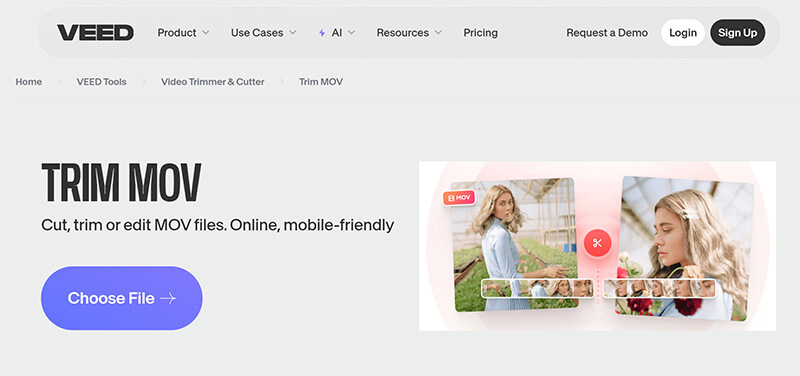
Χρησιμοποιήστε τα ρυθμιστικά για να ορίσετε τα σημεία έναρξης και λήξης του βίντεό σας. Πάρτε το χρόνο σας για να το κάνετε σωστά. Μπορείτε ακόμη και να κάνετε προεπισκόπηση του κλιπ για να βεβαιωθείτε ότι είναι τέλειο πριν ολοκληρώσετε την περικοπή.
Εναλλακτικά, μπορείτε να χρησιμοποιήσετε τη δυνατότητα Split για να κόψετε ένα βίντεο MOV σε 2 μέρη.
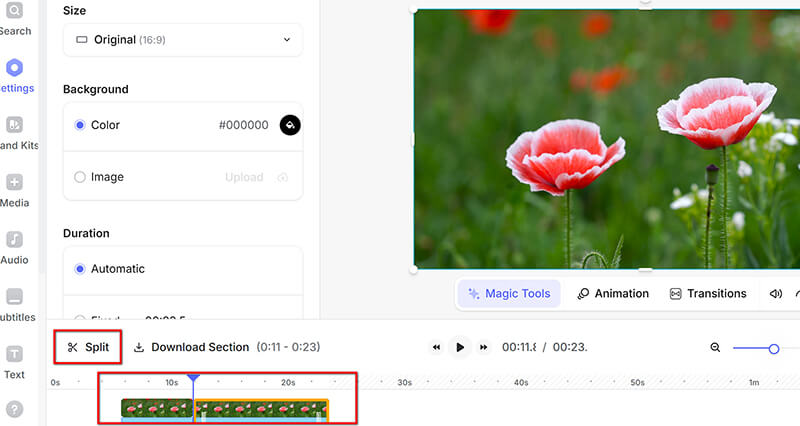
Μόλις είστε ικανοποιημένοι με τις αλλαγές σας, κάντε κλικ Εξαγωγή βίντεο. Το περικομμένο αρχείο MOV θα είναι έτοιμο για αποθήκευση. Κατεβάστε το απευθείας στη συσκευή σας.
Σημείωση: Για τη δωρεάν έκδοση, υπάρχει ένα υδατογράφημα στο εξαγόμενο βίντεο MOV. Αν θέλετε να αφαιρέστε το υδατογράφημα από αυτό το αρχείο βίντεο, πρέπει να εγγραφείτε.

Ετυμηγορία: Πρέπει να χρησιμοποιήσετε το Veed.io;
- Δεν απαιτείται εγκατάσταση (περικοπή αρχείων .mov online).
- Σούπερ γρήγορο και εύκολο στη χρήση.
- Λειτουργεί σε οποιαδήποτε συσκευή διαθέτει πρόγραμμα περιήγησης ιστού.
- Περιορισμένες δυνατότητες σε σύγκριση με το λογισμικό επιτραπέζιου υπολογιστή.
- Θα συμπεριληφθεί ένα υδατογράφημα.
Μέρος 5. Συχνές ερωτήσεις
Μπορώ να περικόψω αρχεία MOV τόσο σε Windows όσο και σε Mac;
Μπορείτε να περικόψετε αρχεία MOV τόσο σε Windows όσο και σε Mac χρησιμοποιώντας εργαλεία όπως το ArkThinker Video Converter Ultimate ή διαδικτυακά εργαλεία όπως το VEED.io.
Υπάρχει τρόπος να περικόψετε αρχεία MOV χωρίς λήψη λογισμικού;
Απολύτως! Μπορείτε να χρησιμοποιήσετε ηλεκτρονικά εργαλεία όπως το VEED.io για να περικόψετε τα αρχεία MOV σας χωρίς να κάνετε λήψη λογισμικού.
Ποιο είναι το καλύτερο εργαλείο για την περικοπή αρχείων MOV σε Mac;
Το iMovie είναι μια εξαιρετική δωρεάν επιλογή για χρήστες Mac. Προσφέρει απλή διεπαφή και έξοδο υψηλής ποιότητας.
Υπάρχει κάποιο δωρεάν εργαλείο για την περικοπή αρχείων MOV;
Ναί! Εάν χρησιμοποιείτε Mac, το iMovie είναι δωρεάν και διαθέτει βασικές επιλογές περικοπής. Το ArkThinker προσφέρει μια δωρεάν δοκιμή για χρήστες Windows και το Veed.io έχει μια δωρεάν έκδοση, αν και μπορεί να συνοδεύεται από ορισμένους περιορισμούς.
συμπέρασμα
Η περικοπή αρχείων MOV δεν χρειάζεται να είναι μια περίπλοκη διαδικασία. Είτε αναζητάτε μια δωρεάν, εύχρηστη μέθοδο όπως το iMovie σε Mac, μια ισχυρή λύση για επιτραπέζιους υπολογιστές όπως το ArkThinker Video Converter Ultimate ή ένα διαδικτυακό εργαλείο όπως το Veed.io, υπάρχει μια λύση για όλους.
Εάν θέλετε μια ολοκληρωμένη σουίτα επεξεργασίας βίντεο που δεν κάνει απλώς περικοπή, το ArkThinker Video Converter Ultimate είναι το καλύτερο στοίχημά σας. Είναι ιδανικό για όλους, είτε μόλις ξεκινάτε είτε είστε ήδη έμπειροι, και προσφέρει μια πλήρη γκάμα εργαλείων όλα σε μια τοποθεσία.
Είστε έτοιμοι να περικόψετε τα αρχεία MOV και να μεταφέρετε τα βίντεό σας στο επόμενο επίπεδο; Κατεβάστε το ArkThinker Video Converter Ultimate σήμερα και ξεκινήστε την επεξεργασία σαν επαγγελματίας!
Τι γνώμη έχετε για αυτό το post; Κάντε κλικ για να βαθμολογήσετε αυτήν την ανάρτηση.
Εξοχος
Εκτίμηση: 4.8 / 5 (με βάση 470 ψήφοι)
Βρείτε περισσότερες λύσεις
Πώς να κάνετε κλιπ ήχου σε Audacity, WMP, iMovie, Online, Trimmer 100% Τρόπος εργασίας για την περικοπή ενός βίντεο με χρήση του προγράμματος αναπαραγωγής πολυμέσων VLC Συμπίεση αρχείου MOV – Πώς να συμπιέσετε ένα αρχείο QuickTime MOV ArkThinker Δωρεάν μετατροπέας MOV σε MP4 Online [Εύκολο στη χρήση] Εύκολες οδηγίες για το πώς να περικόψετε ένα βίντεο στο Snapchat Κορυφαίο Video Trimmer Διατίθεται σε Windows, Mac, Android και iOSΣχετικά άρθρα
- Επεξεργασία βίντεο
- 4 τρόποι για να θολώσετε το πρόσωπο σε βίντεο με AI
- 2024 Μετατροπείς βίντεο 60 FPS σε αναβαθμισμένη υψηλότερη ποιότητα
- Η καλύτερη μορφή βίντεο YouTube που θέλετε να μετατρέψετε 2024
- 3 τρόποι για να θολώσετε το πρόσωπο στο βίντεο με AI
- 2 τρόποι για να περικόψετε μια διάσταση βίντεο στο CapCut [Οδηγός 2024]
- 3 τρόποι για να αφαιρέσετε το υδατογράφημα από τα βίντεο PowerDirector
- Πώς να αφαιρέσετε το υδατογράφημα από τα βίντεο του Renderforest με 2 τρόπους
- Υδατογράφημα Movavi: Πλήρης οδηγός για προσθήκη και αφαίρεση
- Περικοπή αρχείου WMV με χρήση 4 εύκολων μεθόδων για γρήγορα αποτελέσματα
- Πώς να κάνετε ένα μικρό βίντεο μεγαλύτερο με 3 διαφορετικές μεθόδους


